코드 10 오류는 일반적으로 장치 관리자가 USB 또는 오디오 기기를 제대로 인식하지 못해 발생합니다. 이는 주로 오래된 드라이버가 현재 운영 체제와 호환되지 않기 때문입니다. 다행히도, 여러 해결 방법을 통해 하드웨어 기기가 항상 원활하게 작동하도록 할 수 있습니다. PC나 노트북에서 이 오류를 해결하는 방법을 알아보려면 계속 읽어보세요.

‘이 장치를 시작할 수 없습니다 (코드 10)’ 오류: 작업 실패 요청
오류가 발생하면 장치 관리자 창에 “요청한 작업이 실패했습니다.”라는 메시지가 나타납니다. Windows 10에서는 “{작업 실패}” 오류로 표시되기도 합니다. 이러한 문제가 PC 또는 랩톱에서 발생할 경우, 시스템 업데이트를 통해 연결된 하드웨어를 다시 인식하도록 할 수 있습니다.
Windows 11 업데이트 방법
Windows 11 업데이트는 비교적 간단하게 진행할 수 있습니다. 아래 단계를 따르세요.
- 시작 메뉴를 마우스 오른쪽 버튼으로 클릭합니다.
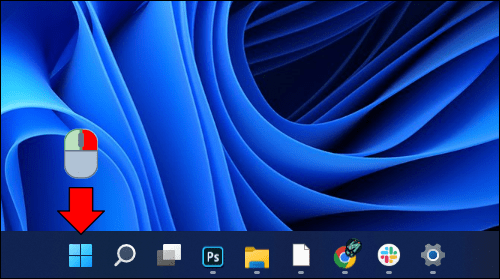
- “설정”을 선택하거나 검색 창을 이용하여 찾습니다.
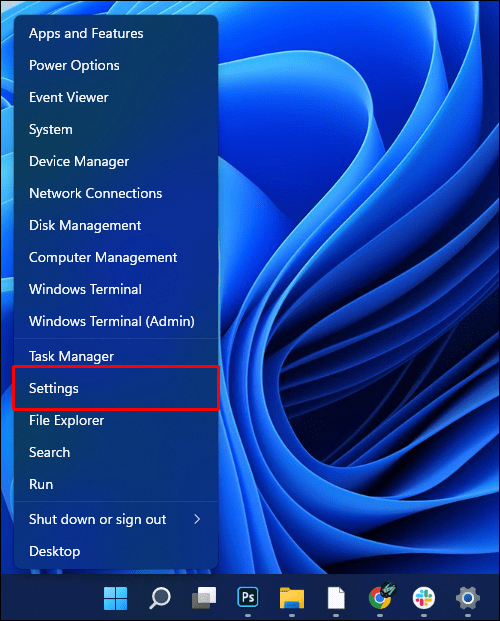
- “Windows 업데이트”를 클릭합니다.
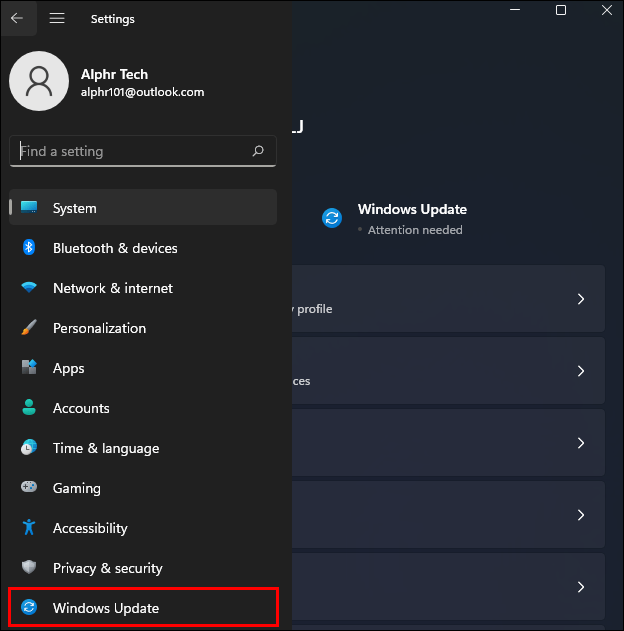
- “업데이트 확인”을 눌러 사용 가능한 업데이트를 검색합니다.
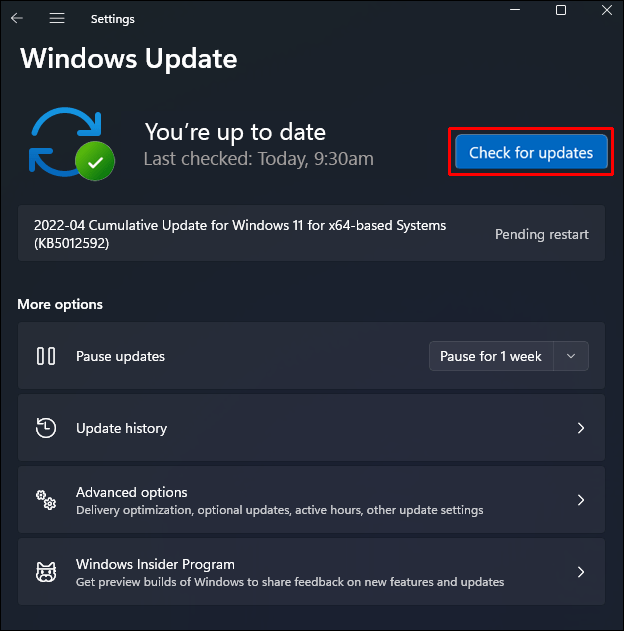
PC는 Windows 설정에 따라 즉시 또는 나중에 운영 체제를 업데이트합니다.
Windows 10 업데이트 방법
Windows 10 사용자도 운영 체제를 업데이트하여 오류를 해결할 수 있습니다. 다음 방법을 참고하세요.
- 시작 메뉴를 열고 왼쪽 하단 모서리에 있는 톱니바퀴 모양의 아이콘을 클릭합니다.
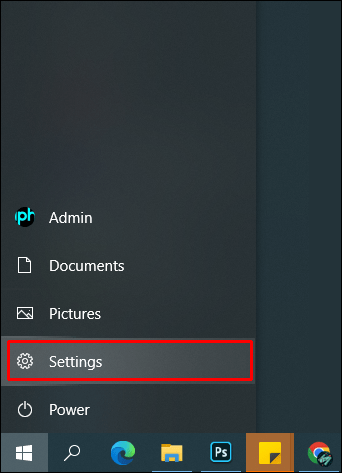
- “업데이트 및 보안”을 클릭하고 “Windows 업데이트”를 선택합니다.
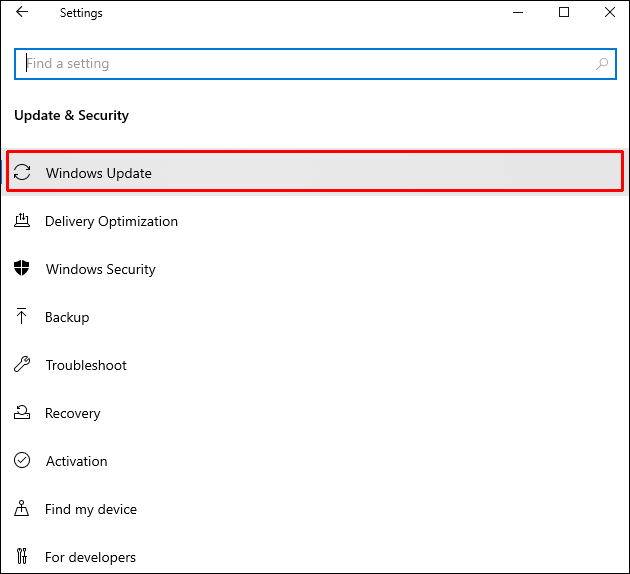
- “업데이트 확인” 버튼을 누릅니다.
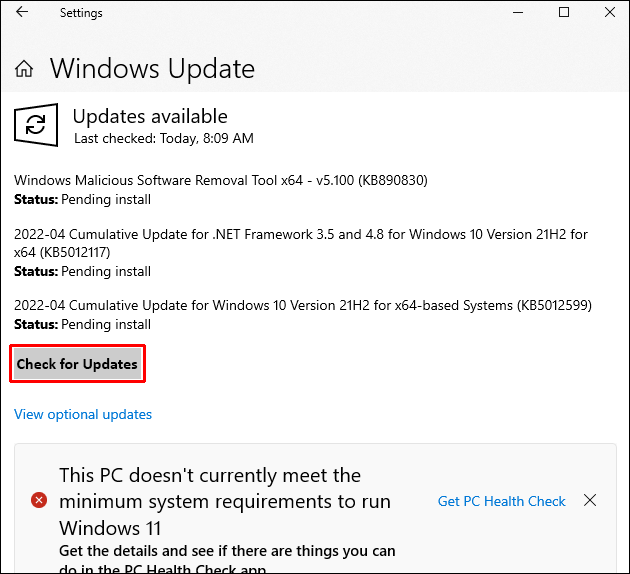
PC는 자동으로 최신 버전의 운영 체제 설치를 시작하거나, 사용자가 지정한 시간에 설치할 수 있습니다.
Windows 8 업데이트 방법
Windows 8 운영 체제 또한 업데이트를 통해 하드웨어 오류를 수정할 수 있습니다. 아래와 같이 진행하세요.
- 제어판으로 이동하여 “Windows 업데이트”를 선택합니다.
- “업데이트 확인”을 클릭합니다.
- “업데이트 설치” 버튼이 보이면 클릭합니다.
만약 PC에 “업데이트 설치” 버튼이 나타나지 않으면, 사용 가능한 업데이트가 자동으로 다운로드 및 설치됩니다.
‘이 장치를 시작할 수 없습니다 (코드 10)’ 오류: Status_device_power_failure
코드 10 오류는 종종 장치 관리자가 오래된 드라이버를 제대로 인식하지 못할 때 발생합니다. 때로는 드라이버 업데이트가 시스템과 호환되지 않아 오작동을 일으키기도 합니다. 이 경우 시스템을 이전 빌드로 롤백하거나, 이전 버전의 Windows를 재설치하는 것이 해결책이 될 수 있습니다.
시스템 롤백 방법
시스템을 롤백하면 하드웨어 드라이버와 운영 체제 간의 호환성을 확보할 수 있습니다. 이전 빌드로 되돌리려면 아래 단계를 따르세요.
- 시작 메뉴에서 “설정”을 선택합니다.
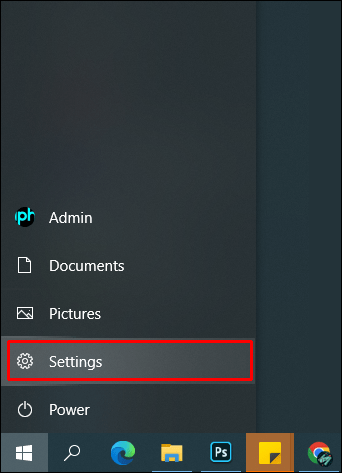
- “업데이트 및 보안”을 클릭합니다.
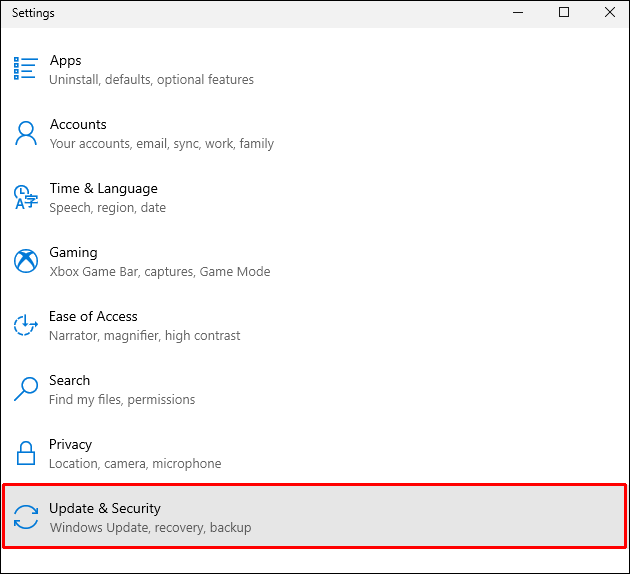
- “복구”를 선택하고 “이전 빌드로 되돌리기” 옵션으로 이동합니다.
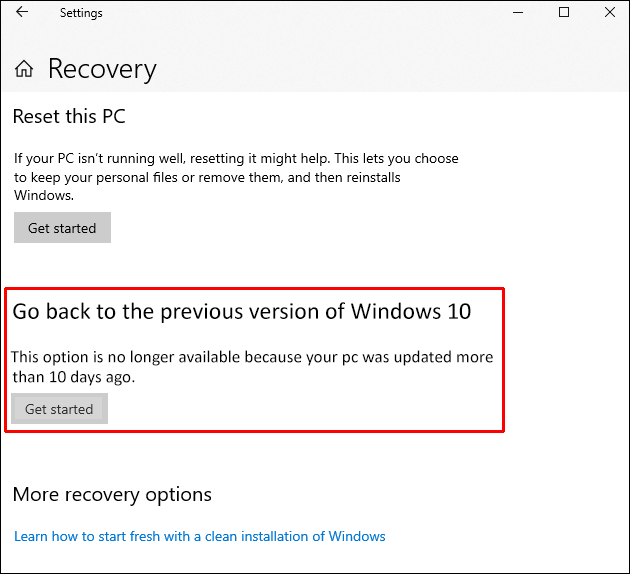
- “시작하기”를 클릭합니다.
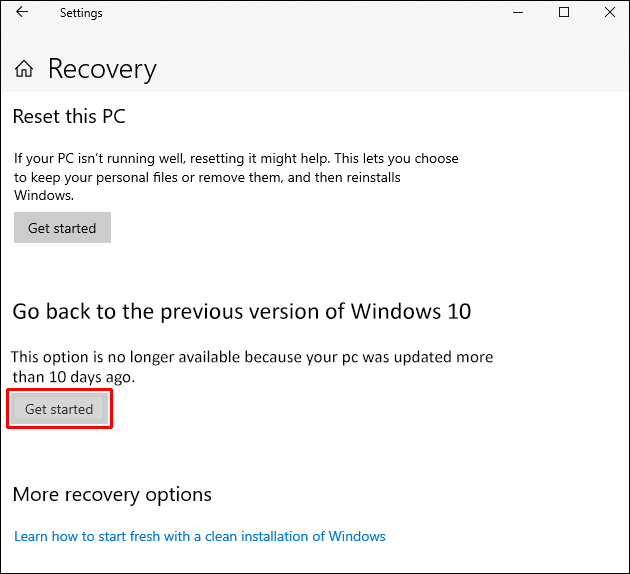
때때로 “시작하기” 옵션이 비활성화되어 있을 수 있습니다. 이 경우, 운영 체제를 이전 버전으로 복원해야 합니다.
이전 Windows 버전 복원 방법
최근에 운영 체제를 업데이트한 경우, 일부 수정 사항으로 인해 하드웨어 드라이버가 차단될 수 있습니다. 이전 버전으로 되돌리면 모든 하드웨어를 정상적으로 사용할 수 있습니다. 아래 단계를 따르세요.
- “Windows 키 + R”을 눌러 실행 대화 상자를 엽니다.
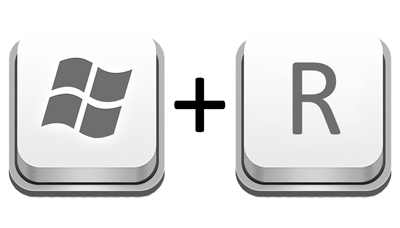
- 텍스트 필드에 “rstrui”를 입력하고 “Enter” 키를 누릅니다.
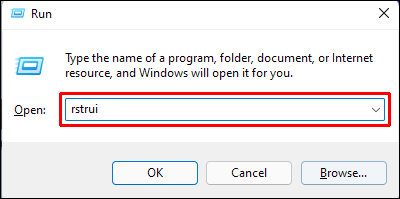
- “확인”을 클릭합니다.
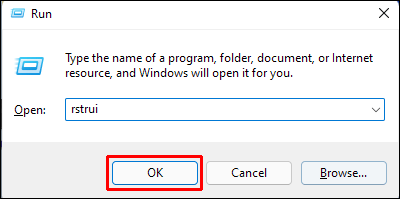
- 복원 지점을 선택하고 “다음”을 클릭합니다.
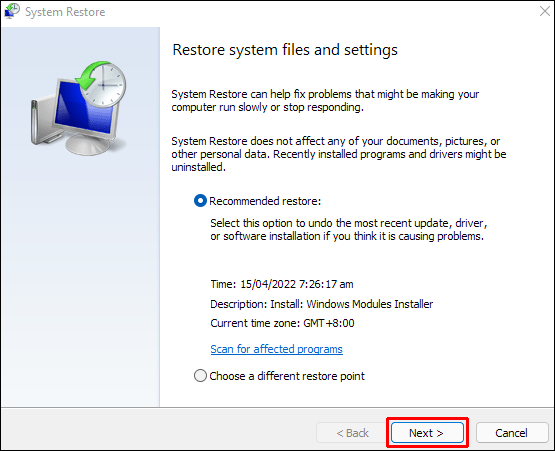
- 화면의 안내에 따라 프로세스를 완료합니다.
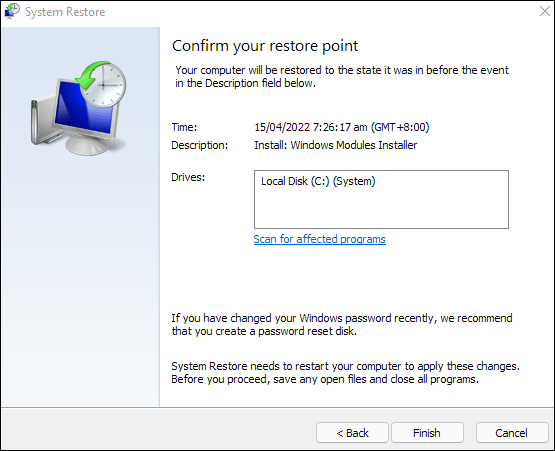
컴퓨터를 재시작하여 문제가 해결되었는지 확인합니다.
‘이 장치를 시작할 수 없습니다 (코드 10)’ 오류: Wi-Fi
PC가 Wi-Fi 어댑터를 인식하지 못하는 경우, 무선 드라이버를 다시 설치하여 장치 관리자가 이를 감지하도록 하는 것이 좋습니다.
가장 먼저 최신 드라이버 버전을 다운로드해야 합니다.
- 제조업체의 공식 웹사이트를 방문하여, 장치의 일련 번호 또는 제품 번호를 사용하여 지원되는 드라이버를 검색합니다.
- 최신 버전의 드라이버를 다운로드합니다.
드라이버를 다운로드한 후에는 기존 버전을 제거해야 합니다.
- “Windows 키 + X”를 누르고 “장치 관리자”를 선택합니다.
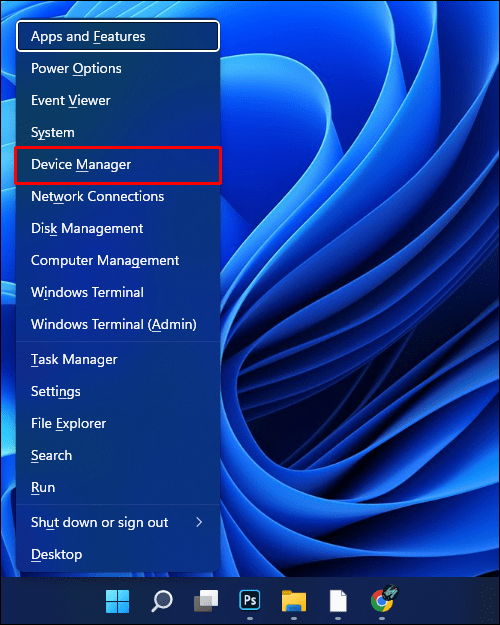
- 아래로 스크롤하여 “네트워크 어댑터” 옵션을 확장합니다.
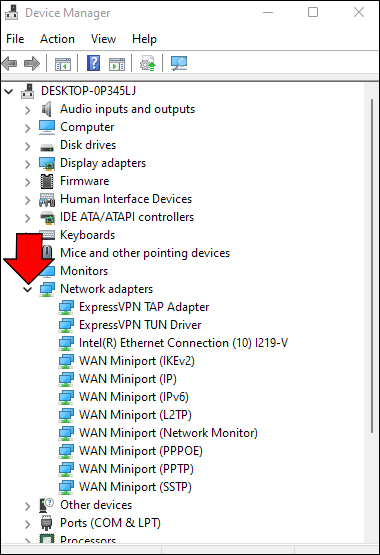
- 현재 드라이버 이름을 두 번 클릭합니다.
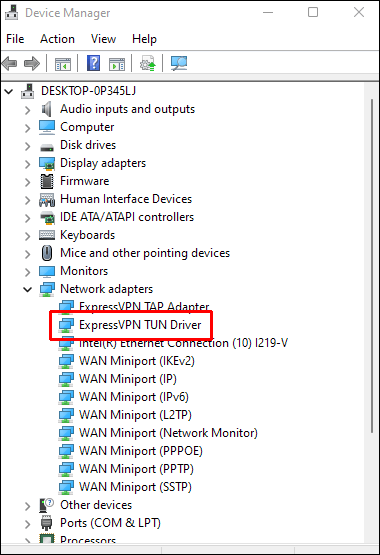
- “드라이버” 섹션으로 이동하여 “드라이버 제거”를 클릭합니다.
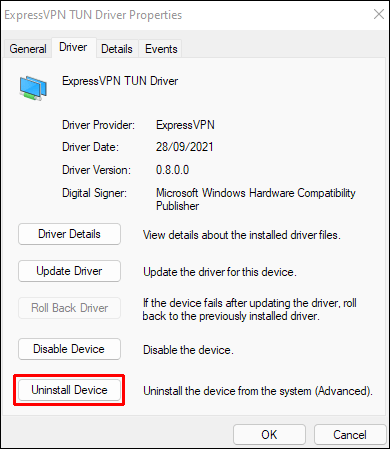
- PC에 “시스템에서 설치 파일 제거” 옵션이 표시되면 선택합니다.
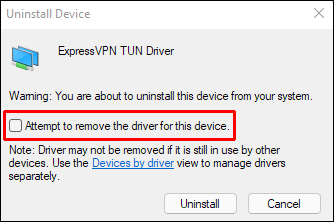
- PC를 다시 시작합니다.

이제 최신 드라이버 버전을 설치할 수 있습니다. 아래 단계를 따르세요.
- PC에서 이더넷 케이블을 제거합니다.
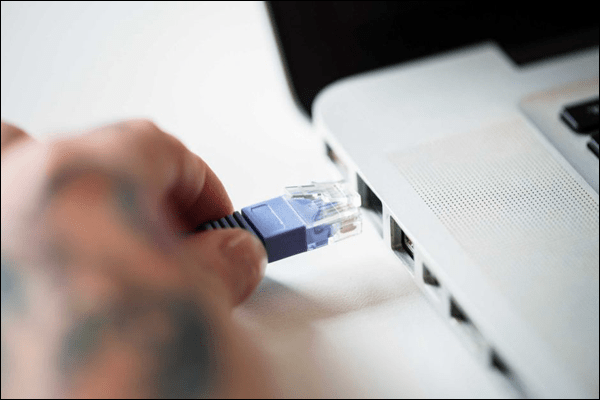
- 다운로드한 드라이버 파일을 찾아 압축을 풀고 설치를 시작합니다.
- 화면에 표시되는 지침을 따릅니다.
이 과정이 완료되면 이전 문제가 해결되어야 합니다.
‘이 장치를 시작할 수 없습니다 (코드 10)’ 오류: HID 설명자 요청 실패
이 오류는 노트북의 터치패드에서도 발생할 수 있습니다. 이 경우 문제 해결사를 사용하거나 터치패드 드라이버를 다시 설치하여 하드웨어 감지를 복구할 수 있습니다.
문제 해결사 실행 방법
하드웨어 및 장치 문제 해결사는 PC 또는 노트북에 연결된 장치의 문제를 진단하고 해결합니다. 문제 해결사를 실행하려면 아래 단계를 따르세요.
- 시작 버튼 위로 커서를 이동하여 마우스 오른쪽 버튼으로 클릭합니다.
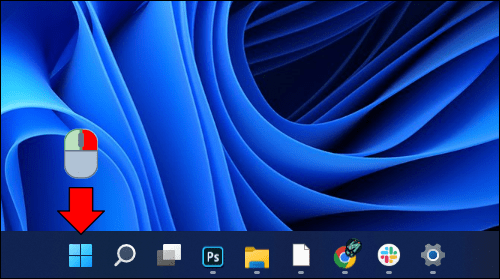
- “Windows PowerShell” 또는 “명령 프롬프트”를 선택합니다.
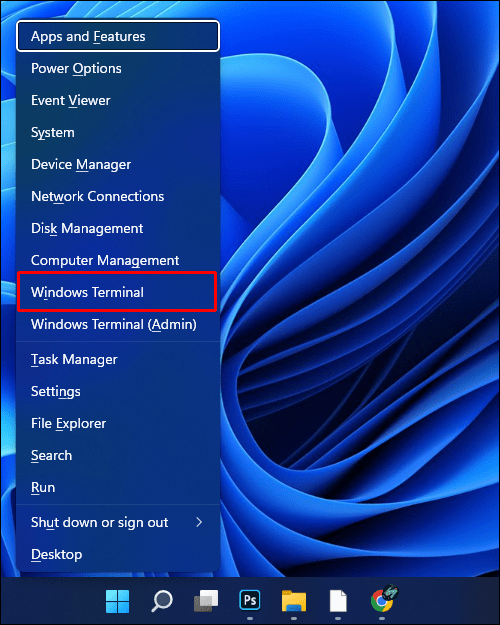
- 텍스트 상자에 “msdt.exe -id DeviceDiagnostic”을 입력합니다.
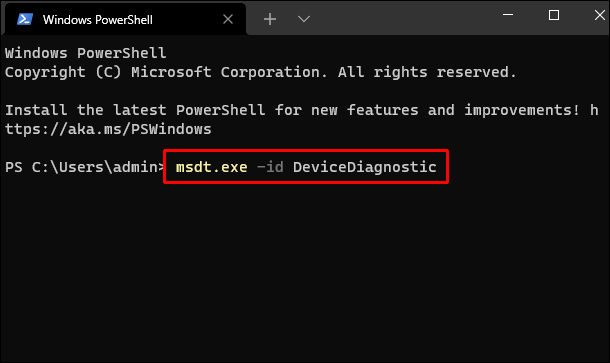
- 문제 해결사가 별도의 창에 나타나면 “다음”을 클릭합니다.
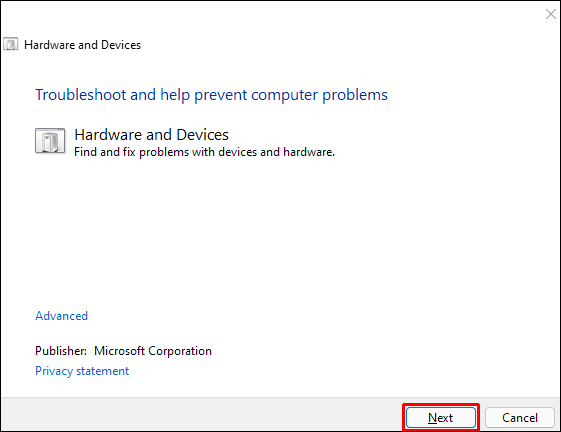
프로그램이 시스템 검사를 마치면, 가능한 복구 옵션이 표시됩니다.
터치패드 드라이버 재설치 방법
터치패드 드라이버가 오래되었거나 손상된 경우, 다시 설치하면 장치 관리자에서 정상적으로 인식할 수 있습니다. 아래 단계를 따르세요.
- 장치 관리자를 엽니다.
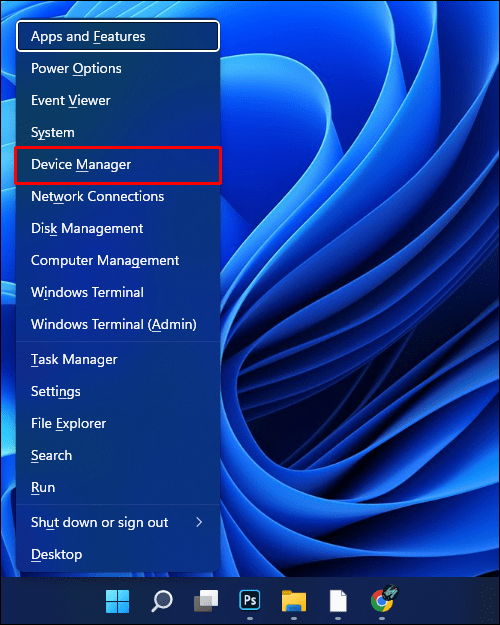
- “휴먼 인터페이스 장치” 탭을 확장합니다.
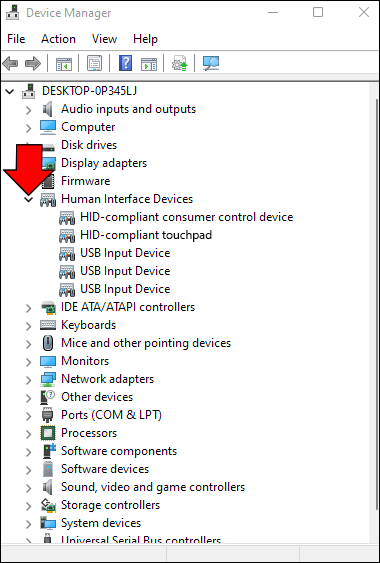
- HID 호환 터치패드를 찾아 마우스 오른쪽 버튼으로 클릭합니다.
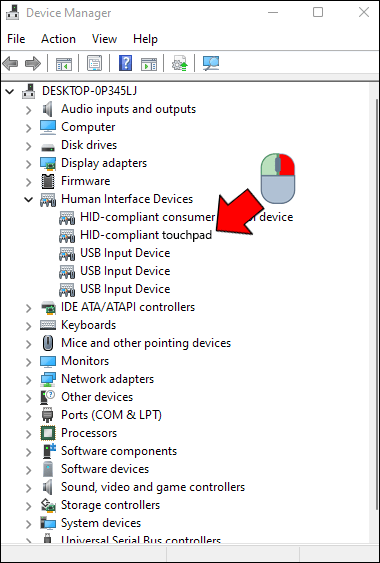
- “장치 제거”를 선택합니다.
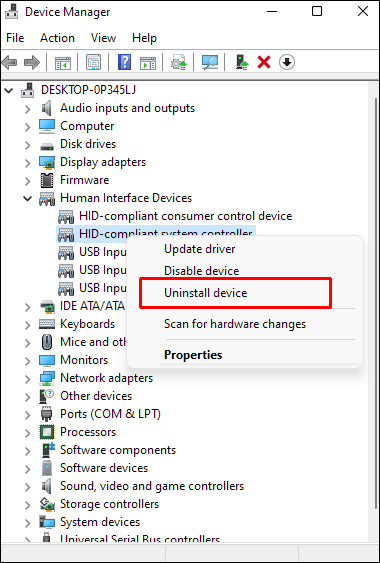
- 프로그램이 재설치를 안내합니다.
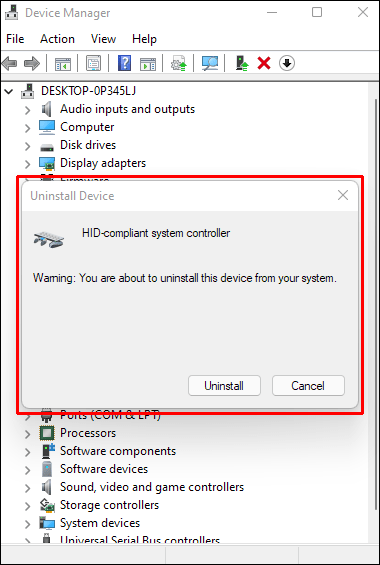
- 단계를 완료한 후 기기를 다시 시작합니다.

Windows는 자동으로 최신 드라이버 버전을 검색하여 설치합니다.
‘이 장치를 시작할 수 없습니다 (코드 10)’ 오류: 블루투스
블루투스 드라이버가 오류를 일으키는 경우, 드라이버를 재설치하거나 손상된 파일을 복구하는 것이 해결 방법이 될 수 있습니다.
수동으로 드라이버 재설치 방법
Windows 사용자는 블루투스 드라이버를 수동으로 업데이트할 수 있습니다. 다음 단계를 따르세요.
- “Win 키 + R”을 눌러 실행 대화 상자를 엽니다.
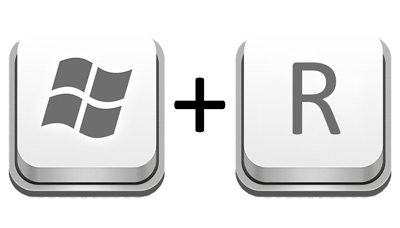
- 실행 상자에 “devmgmt.msc”를 입력하고 “Enter” 키를 누릅니다.
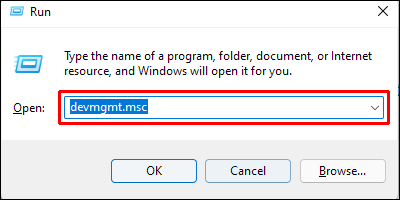
- “Bluetooth” 옵션을 두 번 클릭합니다.
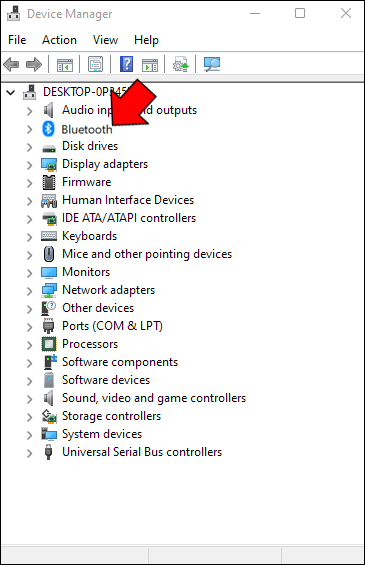
- 블루투스 어댑터 위로 커서를 이동하고 마우스 오른쪽 버튼을 클릭합니다.
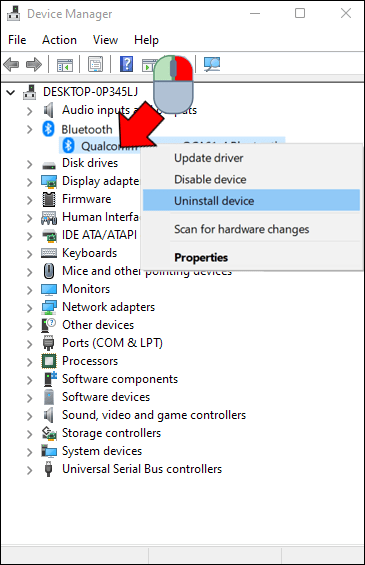
- “장치 제거”를 선택합니다.
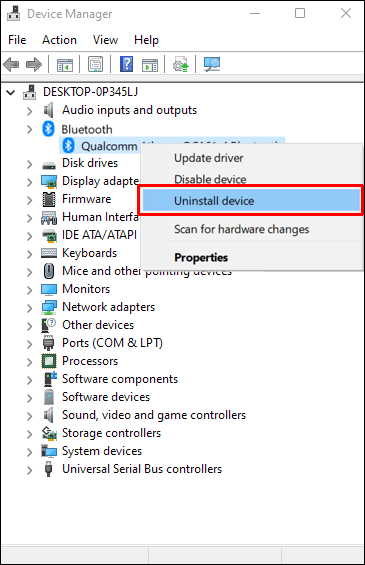
- “이 장치의 드라이버 소프트웨어 삭제”를 선택하고 “제거”를 클릭합니다.
- PC를 다시 시작합니다.

- 제조업체의 웹사이트에서 최신 드라이버 버전을 다운로드합니다.
- 다운로드 폴더의 압축을 풀고 재설치를 시작합니다.
- 화면의 지시에 따릅니다.
자동으로 드라이버 업데이트 방법
Driver Easy와 같은 타사 소프트웨어를 사용하여 블루투스 드라이버를 자동으로 업데이트할 수 있습니다. 프로그램을 사용하려면 아래 단계를 따르세요.
- Driver Easy를 다운로드하여 실행합니다.
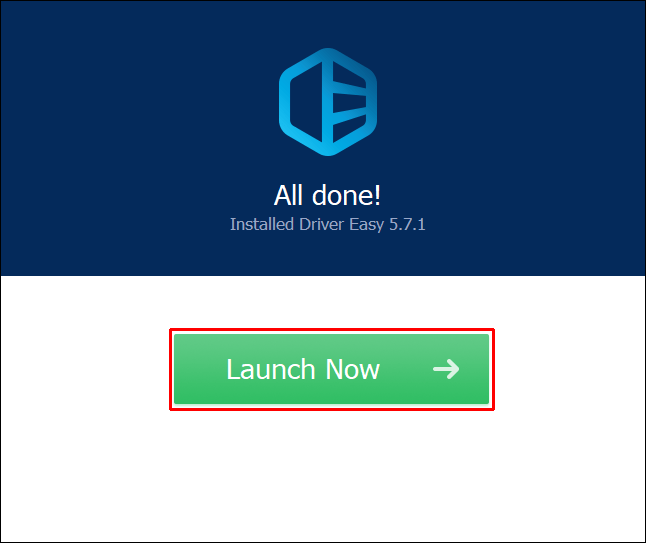
- “지금 스캔” 버튼을 클릭합니다.
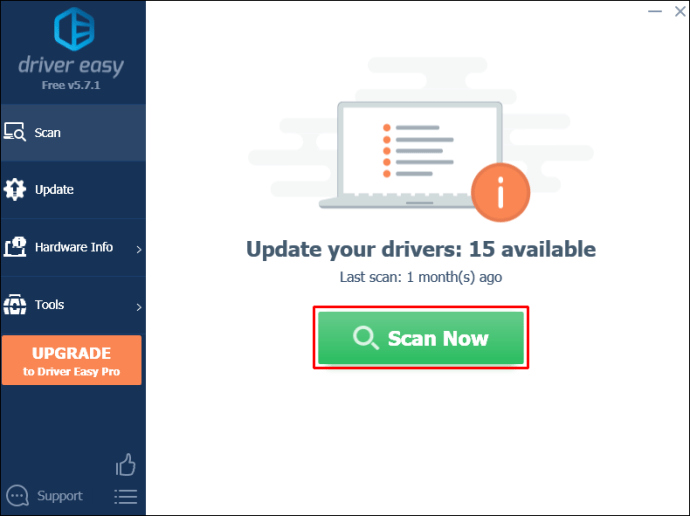
- 프로그램이 컴퓨터를 분석하고 문제가 있는 드라이버를 식별합니다.
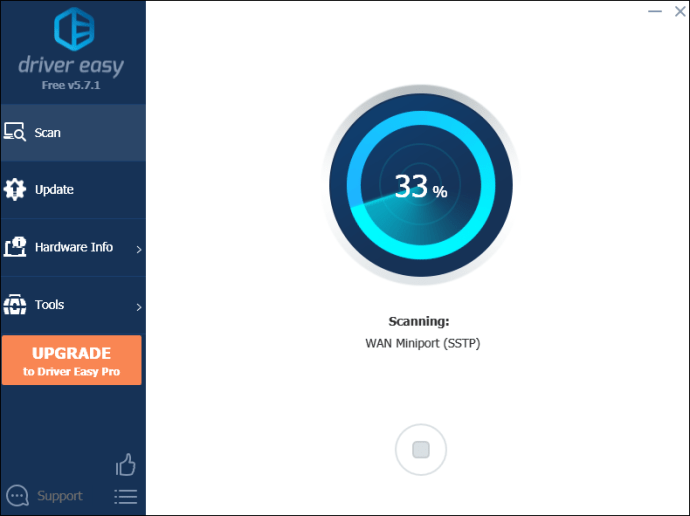
- “모두 업데이트”를 선택합니다. Driver Easy는 결함이 있거나 오래된 드라이버의 호환 버전을 자동으로 설치합니다.
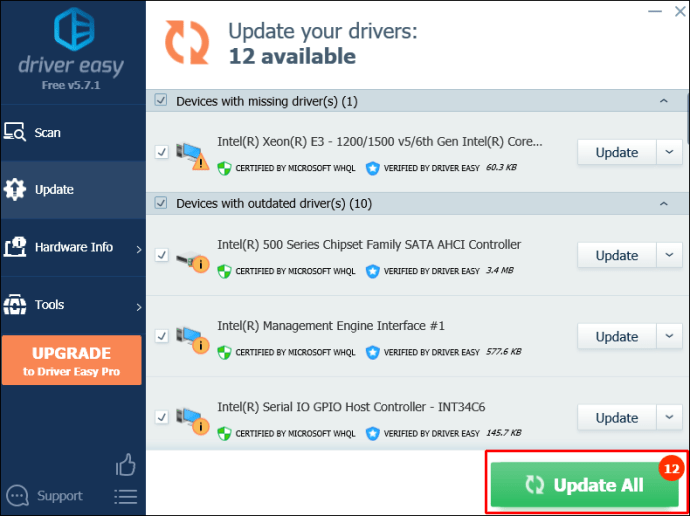
- 프로그램이 블루투스 드라이버를 업데이트하면 PC를 다시 시작하여 변경 사항을 적용합니다.

손상된 파일 복구 방법
간혹 드라이버에 포함된 파일이 PC에서 등록을 방해하는 경우가 있습니다. 이러한 파일을 복구하려면 다음 단계를 따르세요.
- “시작”을 클릭하고 검색 창에 “CMD”를 입력합니다.
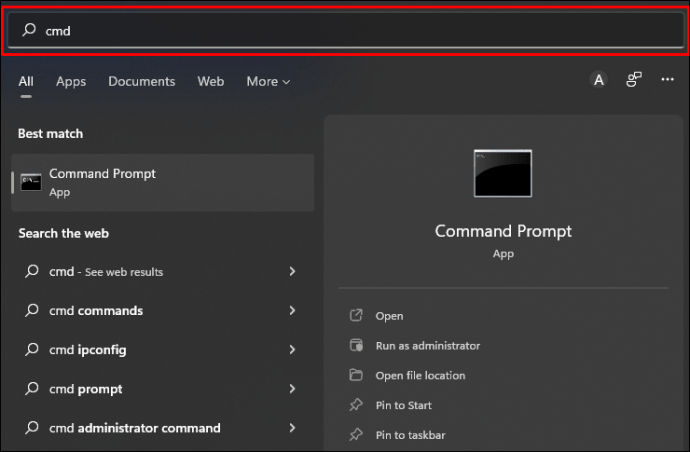
- 검색 결과에 명령 프롬프트가 나타나면 마우스 오른쪽 버튼을 클릭하고 “관리자 권한으로 실행”을 선택합니다.
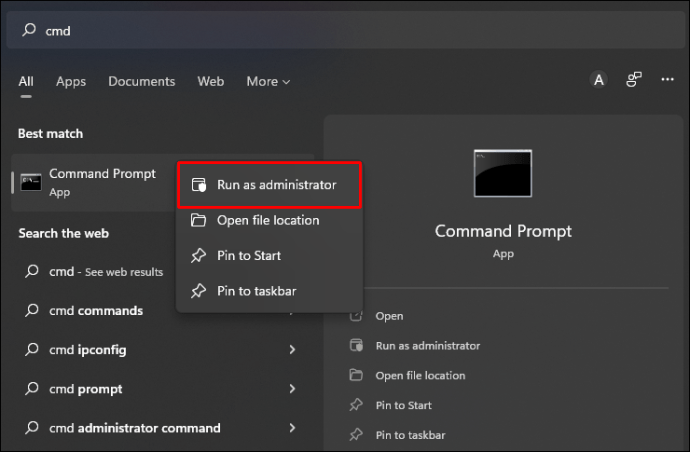
- 텍스트 필드에 “regsvr32 /u btmshellex.dll”을 입력하고 “Enter” 키를 누릅니다. 이 작업은 PC의 dll 파일 등록을 취소합니다.
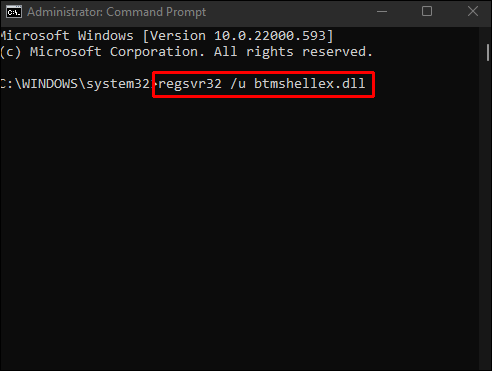
- 텍스트 상자에 “regsvr32 btmshellex.dll”을 입력하고 “Enter”를 누릅니다. 이 작업은 PC의 dll 파일을 등록합니다.
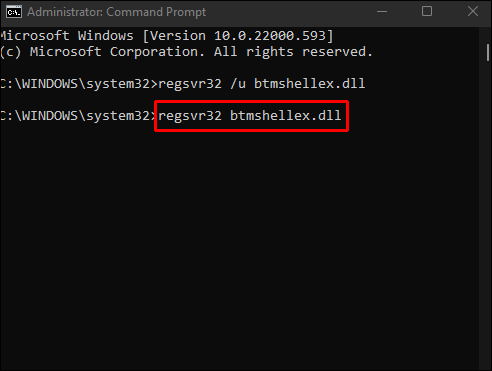
- 컴퓨터를 다시 시작합니다.

이 방법을 사용하면 PC에서 문제 없이 블루투스 드라이버를 인식할 수 있습니다. 그러나 문제가 지속되는 경우 마더보드 제조업체에 문의해야 합니다. 마더보드에 문제가 있는 경우, 제조업체에서 블루투스 드라이버 문제를 해결하는 방법에 대한 정보를 제공할 수 있습니다.
손상된 파일 및 구성 요소를 복구하는 또 다른 방법은 Restoro와 같은 타사 소프트웨어를 사용하는 것입니다. 이 프로그램은 문제 파일을 식별하고 PC에서 제거합니다. 사용 방법은 아래와 같습니다.
- Restoro를 다운로드하여 실행합니다.
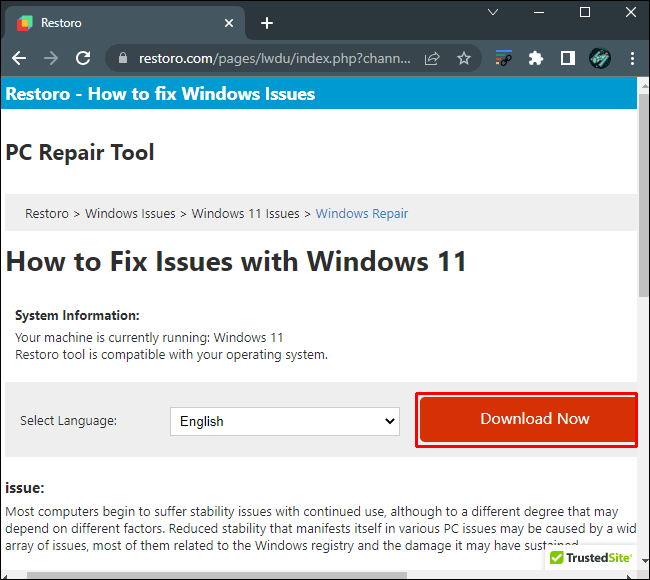
- 프로그램은 컴퓨터를 스캔하고 상태에 대한 상세한 보고서를 제공합니다.
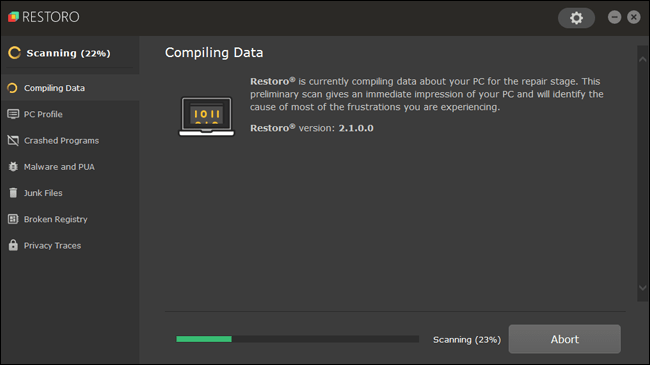
- 보고서에는 PC가 직면한 모든 문제가 요약되어 있습니다. 자동으로 문제를 해결하려면 “복구 시작”을 클릭합니다.
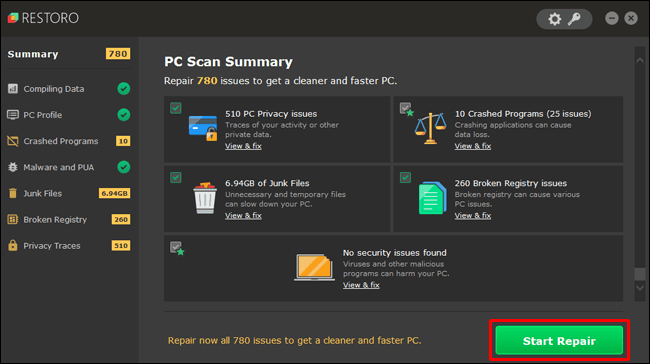
‘이 장치를 시작할 수 없습니다 (코드 10)’ 오류: 오디오
사운드 시스템에서 오류가 발생하면 사운드 카드 드라이버를 업데이트하여 호환성 문제를 해결할 수 있습니다. 방법은 다음과 같습니다.
- “Windows 키 + X”를 눌러 장치 관리자를 엽니다.
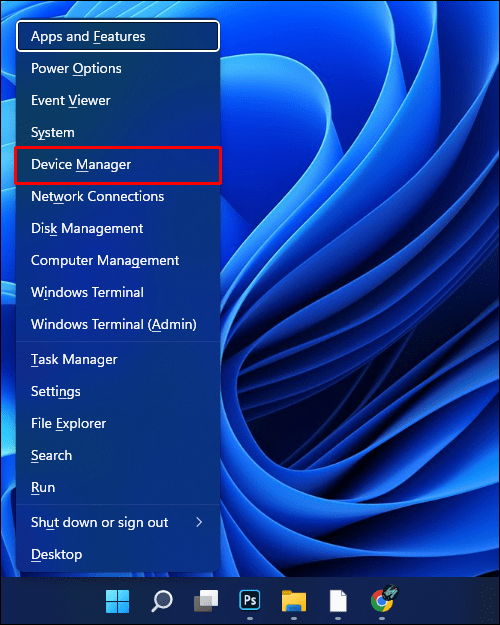
- “사운드, 비디오 및 게임 컨트롤러” 섹션을 확장합니다.
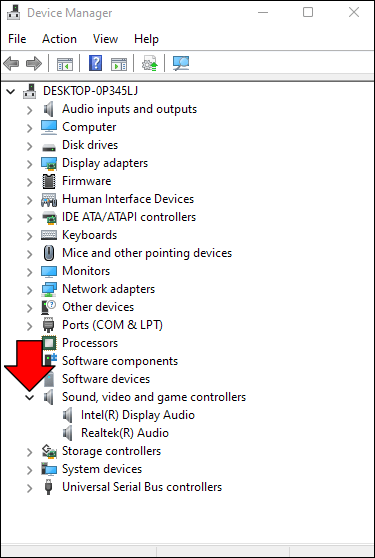
- 오디오 시스템의 드라이버를 마우스 오른쪽 버튼으로 클릭합니다.
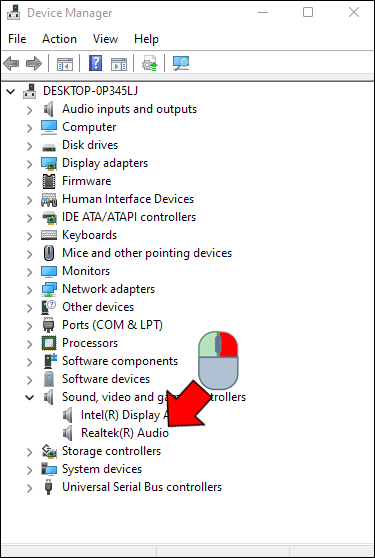
- “드라이버 업데이트”를 선택합니다.
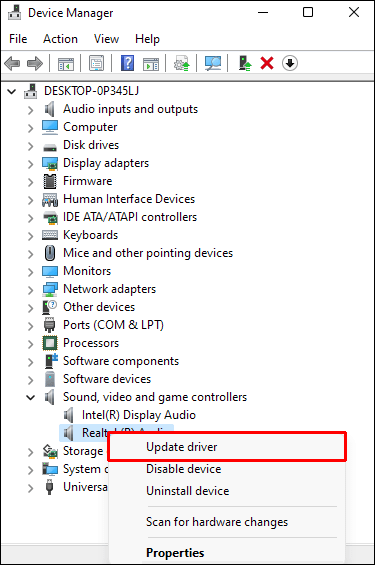
- “업데이트된 드라이버 소프트웨어 자동 검색”을 클릭합니다.
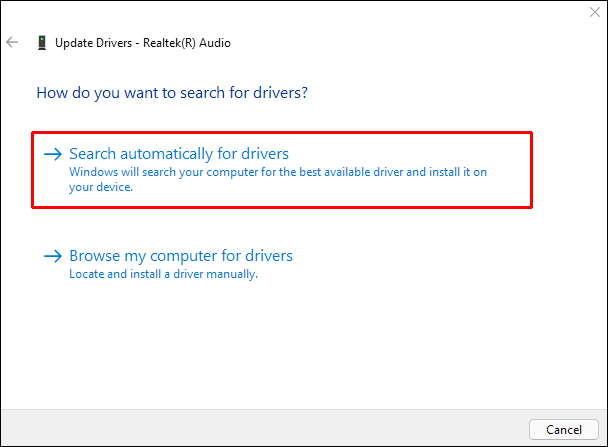
사용 가능한 업데이트가 있으면 Windows에서 자동으로 다운로드하여 설치합니다. 설치가 완료되면 PC를 다시 시작하고 오디오 시스템이 제대로 작동하는지 확인합니다.
‘이 장치를 시작할 수 없습니다 (코드 10)’ 오류: I/O 요청이 취소되었습니다.
이 오류는 종종 USB 케이블을 통해 PC에 연결된 하드웨어에서 발생합니다. 적절한 드라이버를 업데이트하거나 재설치하면 운영 체제에서 해당 드라이버를 정상적으로 작동시킬 수 있습니다.
드라이버 업데이트 방법
USB 장치 드라이버를 업데이트하려면 장치 관리자에 접근해야 합니다. 다음 단계를 따르세요.
- 검색 메뉴 표시줄에 “장치 관리자”를 입력하고 검색 결과에서 장치 관리자를 선택합니다.
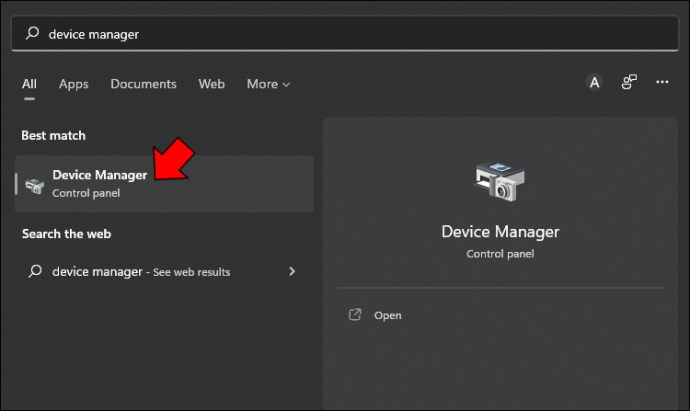
- 업데이트하려는 USB 장치를 마우스 오른쪽 버튼으로 클릭합니다.
<img decoding=”async” src=”https://wilku.top/wp-content/uploads/2022/04/1650296667_697_How-To-Fix-Error-This-Device-Cannot-Start-Code-10.png” data-re